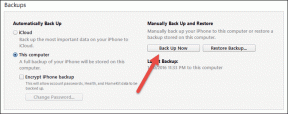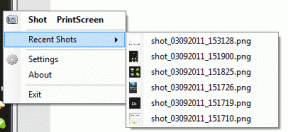Kuinka ottaa automaattinen käynnistys käyttöön tai poistaa sen käytöstä Android-sovelluksissa
Sekalaista / / April 04, 2023
Kun meidän puhelin viivästyy tai tuntuu hitaalta, avaamme moniajolokeron ja suljemme avoimet sovellukset peukalosääntönä. Tiedätkö kuitenkin, että nämä sovellukset voivat käynnistyä uudelleen automaattisesti? Kyllä, tämä on totta. Tässä artikkelissa kerrotaan, miksi ja miten sovellukset käynnistyvät automaattisesti ja miksi sinun on poistettava (tai otettava käyttöön) Android-sovellusten automaattinen käynnistys.

Sovelluksessa näkyvät kaikki värikkäät kuvakkeet ja käyttöliittymä, mutta taustalla toimivat taustaelementit vaikuttavat näihin elementteihin. Sovellukset tuntevat joskus tarpeen pitää nämä taustatoiminnot käynnissä, vaikka suljet sovelluksen.
Lisäksi he jopa käynnistävät taustapalvelut itse. Miksi heidän täytyy tehdä se? Etsitään vastaus tähän ja muuhun.
Mikä on automaattinen käynnistys Androidissa
Sovellusten automaattinen käynnistys tarkoittaa, että sovellukset käynnistyvät itse taustalla sulkemisen jälkeen. Katso esimerkiksi askellaskurisovellus – vaikka et käyttäisi sovellusta aktiivisesti, sen on laskettava askeleesi. Tätä varten sen on toimittava taustalla, ja vaikka tappaisit sovelluksen, sen on käynnistettävä itsensä uudelleen. Eli Autostart.
Mietitkö, onko iPhonessa automaattisen käynnistyksen kaltainen ominaisuus? Kyllä, sitä kutsutaan Sovelluksen päivitys taustalla.
Vaikka et sulkeisi sovellusta manuaalisesti monitoimialustalta, sovellukset suljetaan automaattisesti, jos käytettävissä ei ole RAM-muistia muita aktiivisia etualan toimintoja varten.

Toinen esimerkki voi olla suuren tiedoston lataaminen Google Chromessa. Se on kuin katselisi maalin kuivumista, jos pidät sovelluksen auki, kunnes tiedosto ladataan. Näin ollen kun se tapetaan manuaalisesti tai automaattisesti, sen on käynnistettävä itsensä uudelleen, vaikkakin vain tarvittaessa. Automaattinen käynnistys on tarpeen myös aikaherkille sovelluksille, joiden on lähetettävä ilmoituksia säännöllisesti, kuten viestisovelluksissa.
Jotkut sovellukset käynnistyvät kuitenkin tarpeettomasti automaattisesti. Niiden toiminnallisuudella taustalla on tuskin mitään merkitystä, ja tällaisissa tapauksissa voit harkita niiden poistamista käytöstä. Mutta jos käytät vanhempaa laitetta ja priorisoit suorituskykyä kaiken muun edelle, sovellusten automaattisen käynnistyksen poistaminen vapauttaa muistia. Saatat kuitenkin menettää joitakin sovelluksen ominaisuuksia.
Katsotaanpa nyt, kuinka voimme ottaa käyttöön tai poistaa käytöstä Android-sovellusten automaattisen käynnistyksen.
Huomautus: Koko artikkelin ajan olemme käyttäneet OnePlus-laitetta prosessin havainnollistamiseen. Vaiheet pysyvät enemmän tai vähemmän samanlaisina muissa Android-laitteissa.
Kuinka käynnistää sovelluksia automaattisesti Androidissa
Ihannetapauksessa, jos sovelluksen on pysyttävä taustalla tärkeän tehtävän suorittamiseksi, se pyytää sinua ottamaan käyttöön sen automaattisen käynnistyksen heti, kun käytät sovellusta.
Jos sovellus ei kuitenkaan suorita toimintaa, jonka odotetaan tapahtuvan taustalla, kun et käytä sitä, voit ottaa sen automaattisen käynnistyksen käyttöön manuaalisesti. Tässä on kaksi eri tapaa tehdä se.
1. Ota automaattinen käynnistys käyttöön yksittäiselle sovellukselle
Vaihe 1: Napauta pitkään sovelluskuvaketta käynnistysohjelmassa ja napauta sovelluksen tietokuvaketta.
Vaihe 2: Napauta Akun käyttö.


Vaihe 3: Ota käyttöön "Salli automaattinen käynnistys" -kytkin.
Automaattinen käynnistys on nyt käytössä sovelluksessa, ja se voi tarvittaessa käynnistää muutaman taustatoiminnon yksinään.

2. Ota automaattinen käynnistys käyttöön Asetukset-sovelluksessa
Jos haluat ottaa automaattisen käynnistyksen käyttöön useille sovelluksille, on aikaa vievää avata kunkin sovelluksen asetussivu ja ottaa automaattinen käynnistys käyttöön. Onneksi voit ottaa automaattisen käynnistyksen käyttöön useille sovelluksille kerralla Asetukset-sovelluksen avulla. Näin
Vaihe 1: Avaa Asetukset-sovellus.
Vaihe 2: Napauta Sovellukset.


Vaihe 3: Valitse Automaattinen käynnistys.
Vaihe 4: Löydät nyt luettelon sovelluksista, joissa automaattinen käynnistys ei ole käytössä. Kytke vain haluamasi sovellus päälle.
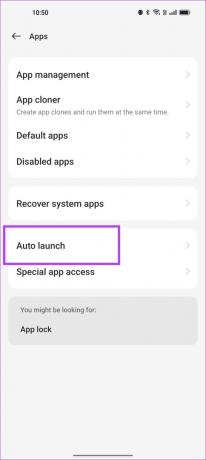
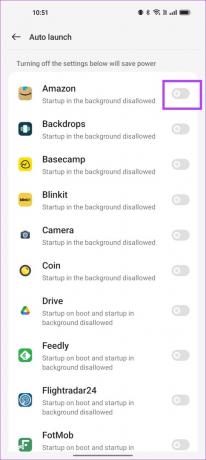
Nämä ovat kaksi tapaa, joilla voit ottaa käyttöön Android-sovellusten automaattisen käynnistyksen. Jos sovellus ei kuitenkaan vieläkään toimi taustalla, voit yrittää poistaa virransäästön käytöstä.
Valinnainen: Poista akun optimointi sovelluksille käytöstä
Laitteesi virransäästö- tai akun optimointiominaisuudet rajoittavat joitakin sovelluksen toimintoja parantaa akun käyttöikää. On kuitenkin hyvä mahdollisuus, että tämä virransäästöohjelma estää myös sovelluksia käynnistämästä automaattisesti muutamia taustapalveluita. Katsotaan kuinka se sammutetaan.
Vaihe 1: Avaa Asetukset-sovellus.
Vaihe 2: Napauta Akku.


Vaihe 3: Napauta Lisää asetuksia.
Vaihe 4: Napauta "Optimoi akun käyttö".

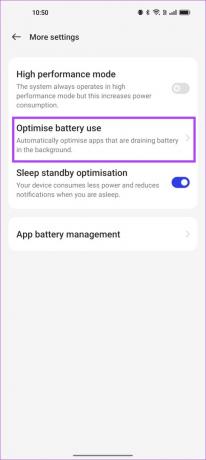
Vaihe 4: Valitse sovellus, jonka akun optimoinnin haluat poistaa käytöstä.
Vaihe 5: Napauta "Älä optimoi".

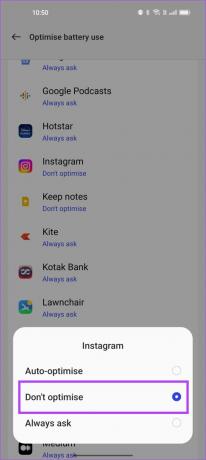
Akun optimointi poistetaan käytöstä tietyssä sovelluksessa. Katsotaan seuraavaksi, kuinka voimme poistaa käytöstä laitteesi sovellusten automaattisen käynnistyksen.
Kuinka poistaa sovellusten automaattinen käynnistys käytöstä Androidissa
Vaikka kaikkien järjestelmäsovellusten on toimittava taustalla, joidenkin asennettujen sovellusten ei välttämättä tarvitse toimia. He eivät suorita mitään tärkeää toimintaa, joka vaatii heidän aloittamaan itsensä uudelleen taustalla. Siinä tapauksessa voit tunnistaa nämä sovellukset ja poistaa niiden automaattisen käynnistyksen käytöstä.
Lisäksi automaattisen käynnistyksen poistaminen käytöstä säästää puhelimesi muistia ja voi parantaa suorituskykyä ja jopa säästää akkua. Näin voit tehdä sen.
Huomautus: Automaattisen käynnistyksen poistaminen käytöstä muutamissa sovelluksissa saattaa estää sinua saamasta ilmoituksia sovelluksesta. Jos pidät sovellusta tarpeeksi tärkeänä, jotta et menetä yhtään ilmoitusta, suosittelemme olemaan poistamatta sitä käytöstä.
1. Laita automaattinen käynnistys pois päältä asetuksista
Vaihe 1: Avaa Asetukset-sovellus.
Vaihe 2: Napauta Sovellukset.


Vaihe 3: Napauta Automaattinen käynnistys.
Vaihe 4: Näet luettelon sovelluksista, joissa automaattinen käynnistys on käytössä. Voit kytkeä kytkimen pois päältä poistaaksesi automaattisen käynnistyksen käytöstä halutuille sovelluksille.

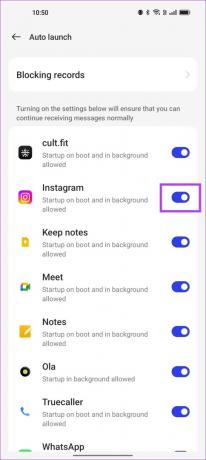
Katsotaanpa seuraavaksi, kuinka pakottavat sovellukset voivat estää sovelluksia käynnistymästä automaattisesti. Nämä menetelmät ovat melko aggressiivisia, joten toimi varoen, koska se voi aiheuttaa epävakautta ja häiriöitä puhelimen käytön aikana.
2. Pakota sovellukset
Kun pakotat sovelluksen pysäyttämään, se ei käynnisty taustalla ennen kuin avaat sovelluksen uudelleen. Tämän tekeminen sovellukselle voi estää sitä käynnistymästä automaattisesti.
Tämä on erityisen hyödyllistä, jos et halua poistaa sen automaattista käynnistystä käytöstä, vaan vain estää sitä käynnistymästä automaattisesti tietyksi ajaksi.
Vaihe 1: Napauta sovelluskuvaketta pitkään.
Vaihe 2: Napauta sovelluksen tietopainiketta.
Vaihe 3: Napauta Pakota pysäytys. Tämä sulkee nyt sovelluksen, vapauttaa varatun muistin eikä käynnisty taustalla.

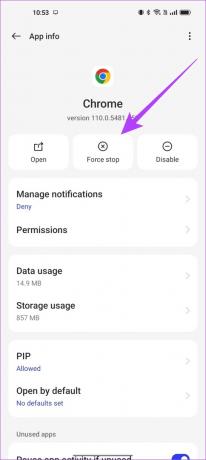
Mutta entä jos et halua sallia taustapalveluita sovellukselle etkä anna sovellusten käynnistyä automaattisesti? Näin voit tehdä sen.
3. Käytä kehittäjävaihtoehtoja taustaprosessien rajoittamiseen
On mahdollisuus sulkea sovellukset automaattisesti aina, kun suljet ne. Sitä varten meidän on ensin ota kehittäjäasetukset käyttöön. Näin voit tehdä sen.
Huomautus: Nämä ovat kokeellisia ominaisuuksia, jotka on tarkoitettu kehittämiseen. Jatka varovasti ja omalla vastuullasi.
Vaihe 1: Avaa Asetukset-sovellus ja napauta Tietoja laitteesta.
Vaihe 2: Napauta Versio.


Vaihe 3: Napauta useita kertoja Build-numeroa, kunnes saat viestin, jossa lukee "Olet nyt kehittäjätilassa".


Vaihe 4: Meidän on nyt avattava kehittäjävaihtoehdot. Avaa "Lisäasetukset" -valikko asetussovelluksessa.
Vaihe 5: Napauta Kehittäjäasetukset.


Vaihe 6: Vieritä alas löytääksesi "Taustaprosessin raja" -vaihtoehdon.
Vaihe 7: Valitse Ei taustaprosesseja -valintaruutu.
Tämä varmistaa, että kolmannen osapuolen sovelluksia ei toimi taustalla.


Vaihtoehtoisesti voit myös kytkeä pois päältä "Älä pidä toimintoja" -kytkimen, joka tuhoaa kaikki sovelluksen taustatoiminnot heti, kun poistut sovelluksesta.

Ole hyvä. Siinä on kaikki, mitä sinun tarvitsee tietää, kuinka voit ottaa käyttöön tai poistaa käytöstä Android-laitteen sovellusten automaattisen käynnistyksen. Jos sinulla on kuitenkin vielä kysyttävää, katso alla oleva UKK-osio.
Usein kysytyt kysymykset Android Apps Autostartista
Sovellusten odotetaan käynnistyvän automaattisesti oletuksena, ja ohjelmistot ja akun optimoinnit suunnitellaan suunnilleen samalla tavalla. Saatat kuitenkin odottaa parantuneen akun käyttöiän, jos poistat automaattisen käynnistyksen käytöstä laitteessasi.
Kyllä, WhatsAppin on ihanteellisesti käynnistettävä automaattisesti, jotta ilmoitukset saadaan oikea-aikaisesti.
Kyllä, pakko-pysäytyssovellukset voivat auttaa vähentämään Android-laitteen RAM-muistin käyttöä.
Hallinnoi Android-sovelluksiasi
Toivomme, että tämän artikkelin avulla voit helposti ottaa automaattisen käynnistysominaisuuden käyttöön tai poistaa sen käytöstä Android-laitteessasi. Joten kun seuraavan kerran jäät paitsi sovelluksen taustatoiminnasta tai haluat parantaa älypuhelimesi tehokkuutta, automaattisen käynnistyksen ominaisuuksien säätäminen auttaa.
Saatat myös haluta tietää kuinka ladata Android-sovelluksia, joita ei ole saatavilla maassasi.
Päivitetty viimeksi 28. maaliskuuta 2023
Yllä oleva artikkeli saattaa sisältää kumppanilinkkejä, jotka auttavat tukemaan Guiding Techiä. Se ei kuitenkaan vaikuta toimitukselliseen eheyteemme. Sisältö pysyy puolueettomana ja autenttisena.